
Настройка терминала QUIK для торговли акциями.
Всем привет! Сегодня мы разберем как происходит настройка терминала QUIK для торговли акциями. Мы разберемся как подключить и настроить терминал QUIKмаксимально простым и удобным способом.
Итак. Для начала давайте кратко разберемся, что такое терминал QUIK и для чего он нужен: По своей сути терминал QUIK представляет из себя торговую площадку с помощью которой можно купить/продать различные фондовые и валютные активы: акции, фьючерсы, облигации, опционы, обменять рубли на доллары и т.д. Но терминал QUIK не работает сам по себе. Для того чтобы с его помощью приобрести какой либо актив, необходимо подключиться к фондовому брокеру. Раньше для этого необходимо было обязательно идти в офис и подписывать бумаги. В наше время полноценно открыть счет у фондового брокера можно даже не выходя из дома. Необходимо только заполнить форму на сайте брокера и дождаться когда счет активируют.
Итак. Предположим вы уже открыли счет и получили ключи для входа в торговый терминал QUIK. Качаем его с сайта брокера, практически каждый брокер предоставляет QUIK для бесплатного скачивания.
Лучше всего не скачивать терминал с неизвестных сайтов. Чистые официальные версии программы с последними обновлениями, есть на официальном сайте QUIK и сайте любого фондового брокера.
После загрузки архива с программой на свой компьютер распаковываем его (в некоторых ситуациях это не нужно, программа загружается в уже разархивированной версии).
Жмем по иконке со значком QUIK и ждем окончания установки. По окончании процесса на вашем рабочем столе появится ярлык кликнув по нему запускаем терминал. Терминал запустился и перед вами появляется окошко для входа в торговую систему с вашего счета.
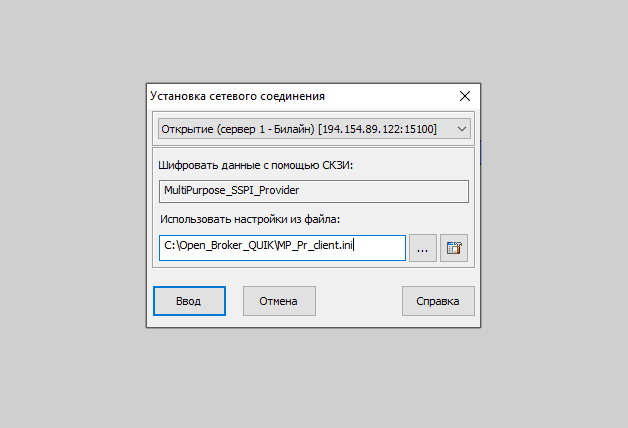
Жмем ввод и в появившихся полях вводим логин и пароль вашего торгового счета (не путать с лицевым счетом). Далее окошко исчезает, а паровозик в верхнем левом углу начинает двигаться — это говорит о том что все сделано правильно и вы подключили терминал QUIK к своему торговому счету.
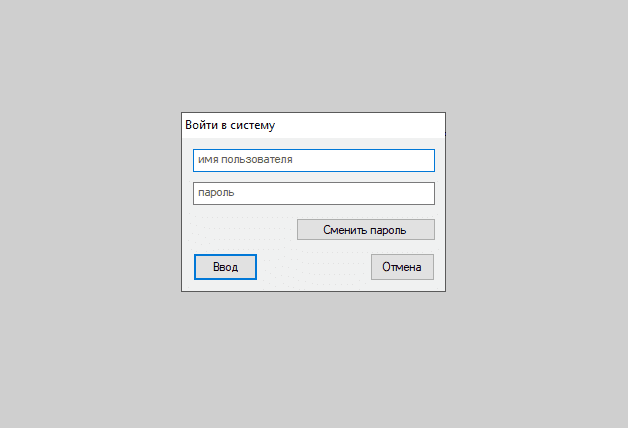
Настройка терминала.
В том случае, если терминал вы скачали с сайта брокера, то после входа, у вас уже, возможно, будут предустановленны различные торговые вкладки и окна. Для совсем зеленого новичка они не скажут ни о чем, поэтому без страха и сожаления закрываем их все и начинаем постигать терминал с чистого листа.
Для того чтобы зарыть окно в терминале квик необходимо кликнуть левой кнопкой мышки по названию вкладки и в появившемся меню выбрать удалить. Закрываем таким образом остальные вкладки.
Перед нами чистый QUIK готовый к настройке и работе.
Настройка терминала QUIK для торговли акциями
Первое что для этого необходимо сделать — создать окно со списком наших акций.
Для этого в верхнем левом меню находим пункт «Создать окно» кликаем правой кнопкой мыши и в выпадающем меню кликаем по пункту «Текущие торги…».
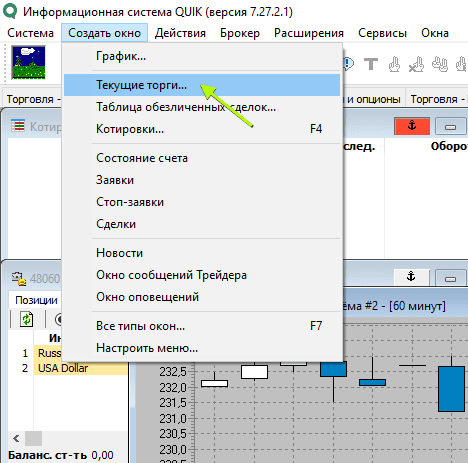
Перед нами появляется окно. В нем есть 4 окошка нас на данный момент интересует левое верхнее окно. В нем представлен список всех инструментов торгующихся на ММВБ: акции, облигации, фьючерсы и т.д.
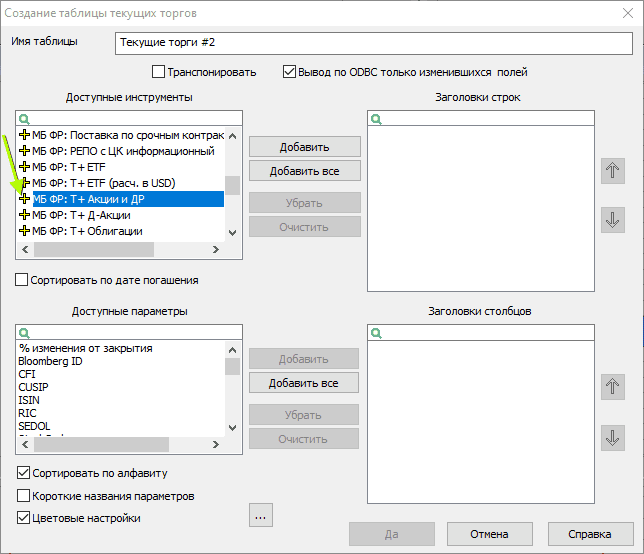
Нас с вами интересуют исключительно акции, поэтому из всех представленных вариантов выбираем: «МБ ФР: Т + Акции и ДР» и жмем на +. После этого акций торгующихся на Московской бирже. Для примера покупки акций через терминал QUIK давайте выберем самую популярную компанию — Газпром. Список акций в установлен в алфавитном порядке, проматываем вниз до буквы «Г» и находим «ГАЗПРОМ ао» кликаем по названию, среди расположенных рядом с окошком кнопок находим кнопку «Добавить» и жмем по ней. В окошке расположенном рядом появляется выбранный нами актив акции на Газпром в окошке они обозначены так «ГАЗПРОМ ао [МБ ФР: Т + Акции и ДР]».
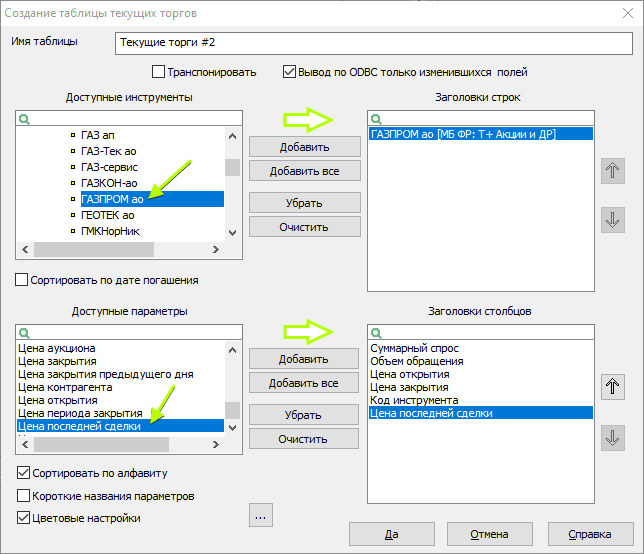
Теперь в левом нижнем окошке необходимо выбрать информацию об активе, которая будет отражаться в списке акций.
В принципе на данном этапе можно особо не заострять внимание так как информацией из таблицы мало кто пользуется, так как основное, что интересует трейдера или инвестора — это график цены и панель выставления заявок на покупку или продажу акций. Но для красоты и для того чтобы большое количество информации не съедало ресурсное пространство вашего компьютера, мы добавим самые важные и основные параметры.
Находим ниже представленные параметры в окошке «Доступные параметры» кликаем по ним и жмем по рядом расположенной кнопке «Добавить».
- Суммарный спрос
- Объем
- Цена открытия
- Цена закрытия
- Инструмент
- Код инструмента
- Цена последней сделки
После добавления все необходимых параметров таблицы жмем «Да» внизу большого окна.
Готово. Перед вами появится таблица с одним активом: акциями на «Газпром».
В ней будут отображаться указанные нами ранее параметры: Спрос, Объем, Цена открытия, Цена закрытия, Инструмент, Код инструмента, Цена последней сделки.

Теперь нам осталось сделать еще одно действие — добавить график цены акции и можно свободно покупать и продавать акции с помощью терминала QUIK.
Как добавить ценовой график.
Для того чтобы добавить ценовой график в терминал QUIK. В созданной таблице кликаем правой кнопкой мыши по названию акции. После чего появляется меню. Находим в нем пункт «График цены и объема» жмем по нему. В полученном графике можно наблюдать цену актива и заниматься продажей или покупкой акций в зависимости от роста или падения цены.
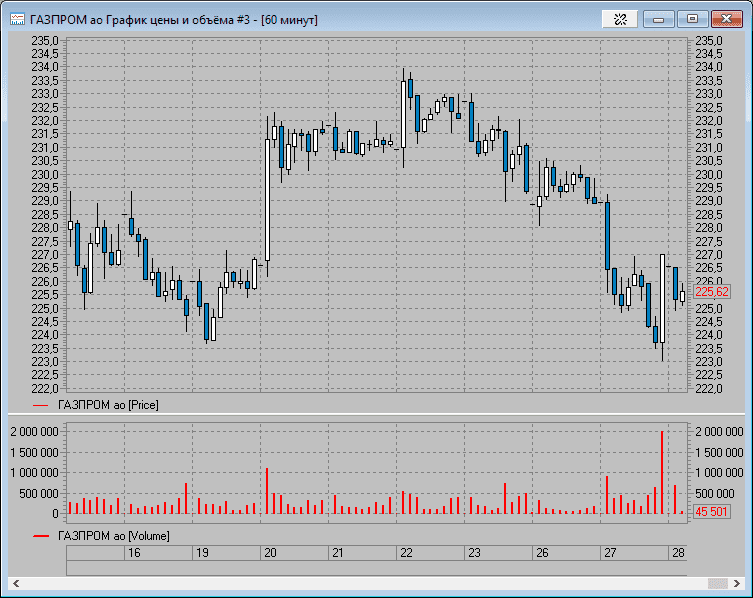
Итак. непосредственно сама покупка осуществляется двумя путями.
1. Через таблицу.
Для того чтобы купить акции через таблицу жмем левой кнопкой мыши по названию актива. В появившемся окне-меню выбираем «Новая заявка». После этого пред вами появляется окошко с настройками для покупки:
Привет! Присоединяйся к Тинькофф. Открывай ИИС по моей ссылке, получай бонус — акцию до 20 000₽ и возможность вернуть до 52 000 рублей в качестве налогового вычета!
- Инструмент.
ГАЗПРОМ
- Торговый счет.
Это ваш торговый счет. Если у вас имеется несколько счетов, то убедитесь, что установлен тот с которого вы хотите купить акции.
- Ввод цены.
По цене
По разным ценам
Покупка
Если выставлен данный параметр — то нажав «Да» произойдет покупка.
Продажа
Если выставлен данный параметр — то нажав «Да» произойдет продажа.
- Цена
Здесь выставляется цена покупки акций.
- Кол-во(лот 1)
Здесь устанавливается объем покупки акций.
- Код клиента
Здесь необходимо указать свой код клиента.
- Поручение
(Поле можно оставить пустым)
- Объем и комиссия
Здесь указывается объем за исполнение поручения.
- Условие исполнения
Выбираем поставить в очередь
Важный момент
Смотрите, на фондовом рынке существуют два способа покупки активов
Лимитная заявка (лимитка).
Способ покупки акций лимитной заявкой подразумевает под собой покупку актива по определенной заранее установленной цене. Вы указываете цену, выставляете заявку и ждете когда она исполнится. т.е. когда цена снизится достаточно чтобы закрыть (исполнить вашу заявку). Плюсы данного метода заключаются в том, вы может приобрести актив по более выгодной для себя цене. Минусы же данного подхода в том, что цена может уйти выше так и не снизившись к вашей заявке и вы просто не купите акции.
Рыночный ордер (по рынку).
Если в способе покупки лимитным ордером вы занимаете как бы пассивную роль и ждете когда цена сама дойдет до вашей заявки. То в данном случае вы занимаете активную роль и покупаете акции по действующей цене у человека который выставил лимитную заявку. И как бы сами становитесь тем кто двигает цену по лимитным ордерам. Плюсы данного способа в том, что ваша сделка 100% исполниться (исключая иные факторы, по которым она может не исполниться). Минусы вы покупаете всегда по худшей цене, чем вы бы могли купить лимитными ордерами.
Итак с окошком параметров покупки разобрались.
Теперь вы можете установить цену по которой хотите купить акции. Установить объем (количество) акций которые вы хотите приобрести.
И нажать Да.
Все! Вы стали обладателем акций компании. Теперь вы можете получать прибыль или убыток, от роста или падения цен на них. И получать ежегодные дивидендные выплаты на каждую из акций.
Отслеживать свои позиции можно в личном кабинете брокера у которого вы открыли счет.
Важное примечание: на российском рынке акции переходят в прямую собственность через 2 дня после покупки. Поэтому, если вы хотите купить акции перед дивидендной отсечкой, для получения дивидендов это необходимо сделать за два дня до нее.
См. также: ETF в QUIK | Покупка ETF через QUIK пошаговая инструкция
Ну а на этом все! Если у вас остались какие-то вопросы, то вы можете задать их в комментариях. Ну а на этом все. Успешных вам инвестиций и настройки терминала QUIK.
Привет! Присоединяйся к Тинькофф. Открывай ИИС по моей ссылке, получай бонус — акцию до 20 000₽ и возможность вернуть до 52 000 рублей в качестве налогового вычета!











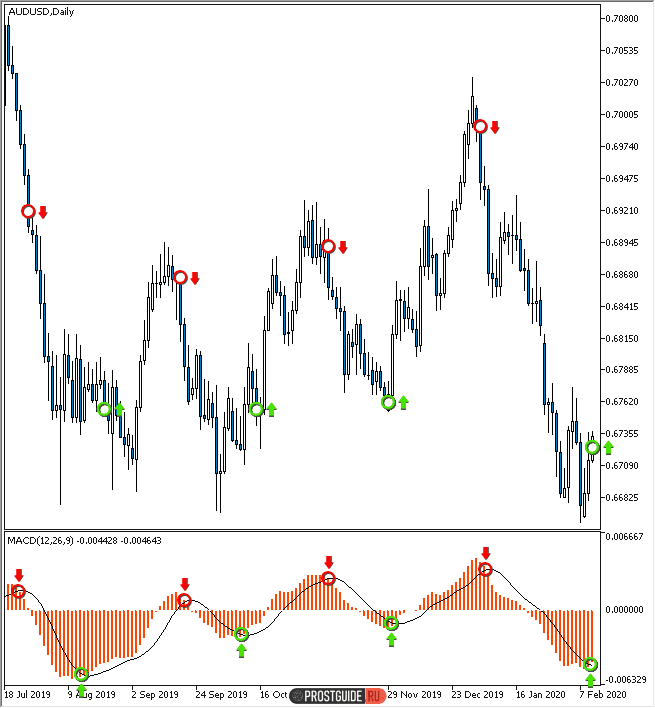
Понятная инструкция по настройке терминала QUIK для торговли акциями. Важно скачивать программу только с официальных сайтов брокеров.
Отличная статья! Все понятно и доступно объяснено.
Отличная статья, полезная информация о настройке терминала QUIK для торговли акциями.
Отличная статья о настройке терминала QUIK! Очень полезно и понятно объяснено.
Как настроить терминал QUIK для торговли акциями? Просто скачайте официальную версию с сайта брокера и введите свои данные для входа.
Установка и настройка терминала QUIK для торговли — просто и удобно!
Спасибо за полезную информацию о настройке терминала QUIK для торговли акциями!
Отличная статья о настройке терминала QUIK для торговли акциями.
Отличная статья! Полезная информация о настройке терминала QUIK для торговли акциями.
«Отличная статья, полезная информация!»
Как настроить терминал QUIK для торговли акциями?
Отличная статья! Очень понятное объяснение настройки терминала QUIK для торговли акциями.
Отличная статья! Подробно объяснено, как настроить терминал QUIK для акций.
Отличная статья о настройке терминала QUIK!
Отличная статья! Очень полезная информация о настройке терминала QUIK для торговли акциями. Буду использовать ее рекомендации.
Отличная статья о настройке терминала QUIK!
Отличная статья! Очень понятно и просто объяснено.
Удобная настройка терминала QUIK для торговли акциями.
Отличная статья о настройке терминала QUIK. Просто и понятно объяснено, как подключиться и настроить терминал для торговли акциями.
Установка и настройка терминала QUIK для торговли акциями.
Отличная статья о настройке терминала QUIK для торговли акциями! Удобный способ подключения и настройки.
Очень полезная статья, спасибо за инструкцию!
Отличная статья о настройке терминала QUIK!
Отличная статья о настройке терминала QUIK!
Отличная статья о настройке терминала QUIK!
Удобная настройка терминала QUIK для успешной торговли.
Отличная статья! Много полезной информации о настройке терминала QUIK для торговли акциями.
Отличная статья о настройке терминала QUIK для торговли акциями!
Отличная статья! Полезная информация о настройке терминала QUIK.
Удобная настройка терминала QUIK для торговли акциями.
Отличная статья о настройке терминала QUIK. Просто и понятно объяснено.
Отличная статья о настройке терминала QUIK!
Отличный гайд по настройке терминала QUIK!
Очень полезная статья! Настройка терминала QUIK легка и удобна.
Отличная статья! Максимально просто и понятно объяснено, как настроить терминал QUIK для торговли акциями.
Удобная настройка терминала QUIK для акций.
Отличная статья! Полезная информация о настройке терминала QUIK для торговли акциями.
Отличная статья! Все понятно и доступно объяснено.
Отличная статья о настройке терминала QUIK!
Очень полезная информация о настройке терминала QUIK для торговли акциями!
Спасибо за полезную информацию о настройке терминала QUIK!
Отличная статья о настройке терминала QUIK для торговли акциями!
Отличная статья о настройке терминала QUIK!